Aprendamos a instalar Kali Linux en una máquina virtual hoy. Si quieres incursionar en el campo de la ciberseguridad, Kali Linux te ofrece todas las herramientas listas y configuradas para que comiences a jugar.
Y cuando se trata de pruebas de seguridad, ninguna distribución basada en Linux se acerca a la reputación de Kali Linux. Como Kali fue diseñado para instalarse en un medio portátil para reducir el seguimiento y mejorar la seguridad, veamos los pasos más simples para tener un Kali funcional y listo instalado en una máquina virtual.
¿Qué es Kali Linux?
Kali Linux es una distribución de Linux creada con el único propósito de proporcionar a los usuarios el mejor entorno posible para la piratería ética, las pruebas de penetración y las pruebas de seguridad de la red.
Desarrollado y respaldado por Offensive Security, Kali Linux es una distribución de Linux de seguridad derivada de Debian.
Viene con más de cien herramientas preinstaladas para ayudar a los usuarios en el análisis forense digital. Kali Linux tiene la reputación de ser el mejor sistema operativo ofensivo para el personal de seguridad de la información y los piratas informáticos éticos de todo el mundo.
¿Por qué se usa Kali Linux?
Kali Linux se usa ampliamente en los campos de pruebas de penetración, análisis de seguridad de redes y análisis forense digital. Viene con más de quinientas herramientas de seguridad precargadas.
Ofrece a los usuarios total libertad para personalizar su copia del sistema operativo. Kali es muy favorecido por ser un sistema operativo de alta calidad, gratuito y de código abierto.
Es un sistema operativo desarrollado dentro de un entorno seguro y presenta un kernel personalizado que está parcheado para inyecciones. Con una amplia gama de soporte en términos de accesibilidad inalámbrica y lingüística, las personas instalan Kali Linux en sus máquinas para aprovechar las mejores herramientas posibles para sus necesidades de seguridad de la información.
¿Cómo instalar Kali Linux en una Máquina Virtual?
Ahora que estamos familiarizados con la idea detrás de Kali Linux, procedamos a instalarlo en nuestro sistema. En este tutorial, instalaremos la última versión estable de Kali Linux, que es 2020.1 en este momento.
Esta instalación se realizará en una máquina virtual utilizando Oracle VM VirtualBox versión 6.1.6.
Requisitos previos
Para instalar Kali Linux en nuestro sistema, estas son las especificaciones requeridas mínimas y recomendadas.
| Especificaciones | Mínimo | Recomendado |
| Espacio libre en disco duro | 10 GB | 20 GB |
| RAM | 4 GB | 6/8 GB |
A continuación, necesitamos una copia de trabajo de la versión Oracle VirtualBox 6.1.6. Esto se puede descargar desde el sitio web oficial de VirtualBox aquí.
https://www.virtualbox.org/wiki/Descargas
Finalmente, necesitamos descargar el archivo de formato de virtualización para instalar Kali Linux en nuestro sistema. Este archivo se puede encontrar en el sitio web oficial de seguridad ofensiva aquí.
https://www.offensive-security.com/kali-linux-vm-vmware-virtualbox-image-download/
Crear y configurar la máquina virtual
Ahora que tenemos listos todos los requisitos previos, podemos comenzar el tutorial para instalar Kali Linux en nuestra máquina virtual. Así que saltemos a ello iniciando la aplicación Oracle VM VirtualBox en nuestra máquina.
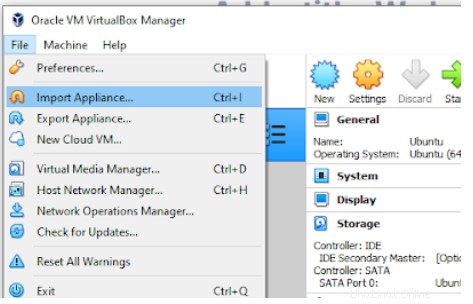
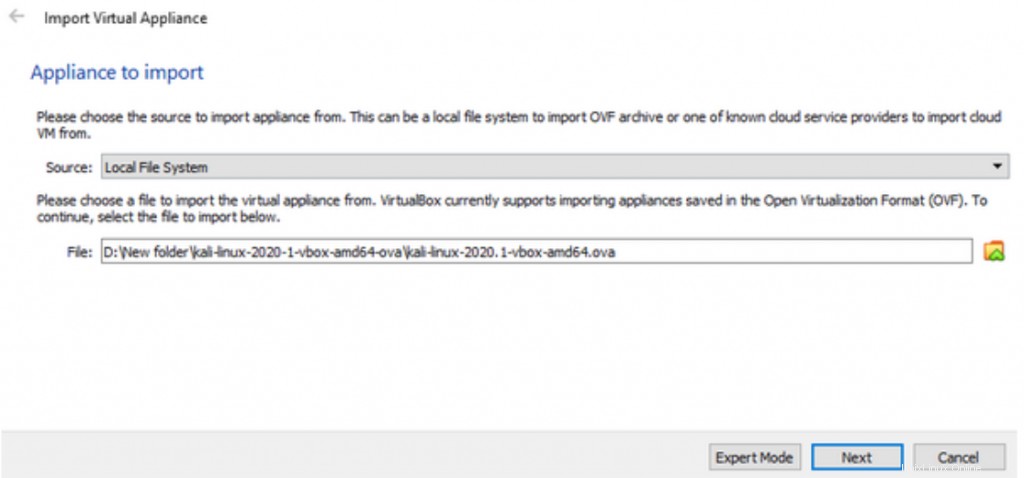
Paso 3: Eche un vistazo a la configuración de la aplicación para su máquina virtual. Tenga en cuenta que debe asignar al menos 2 GB de RAM a la máquina virtual para una experiencia fluida. Presiona 'Siguiente' para continuar.
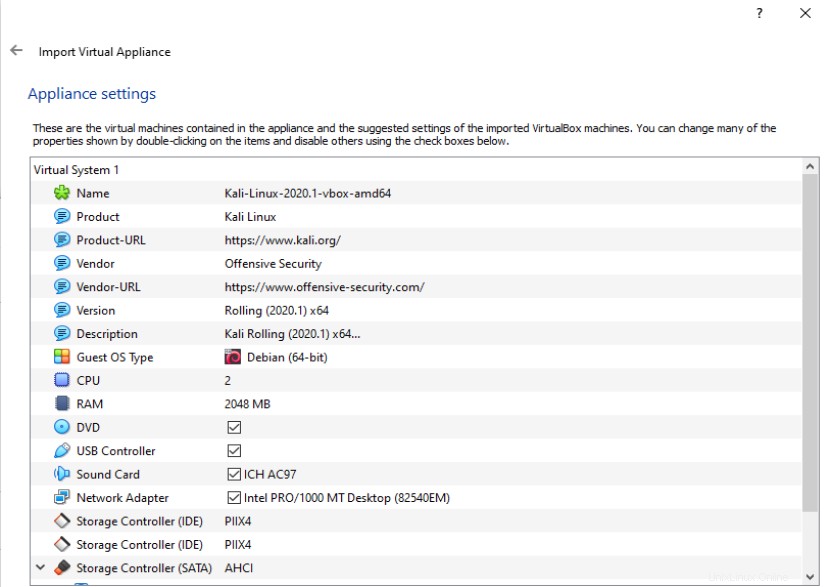
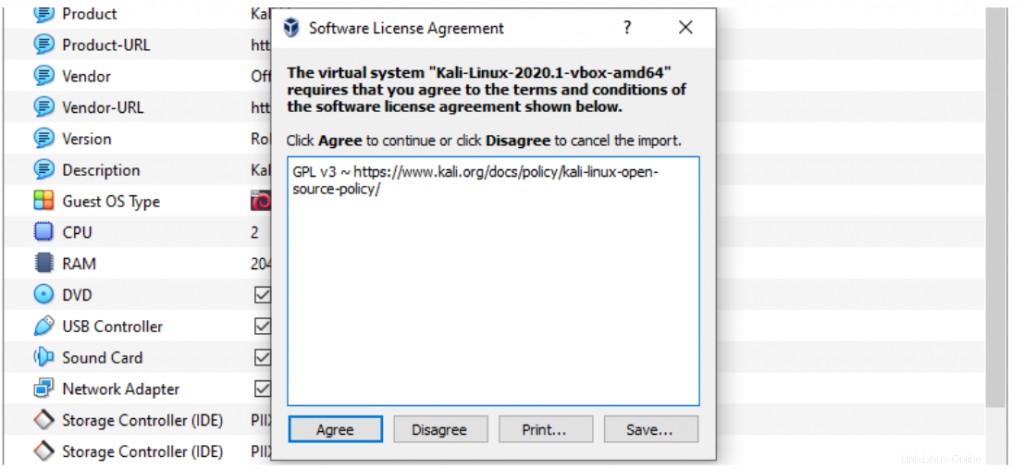
Iniciar sesión y configurar Kali Linux
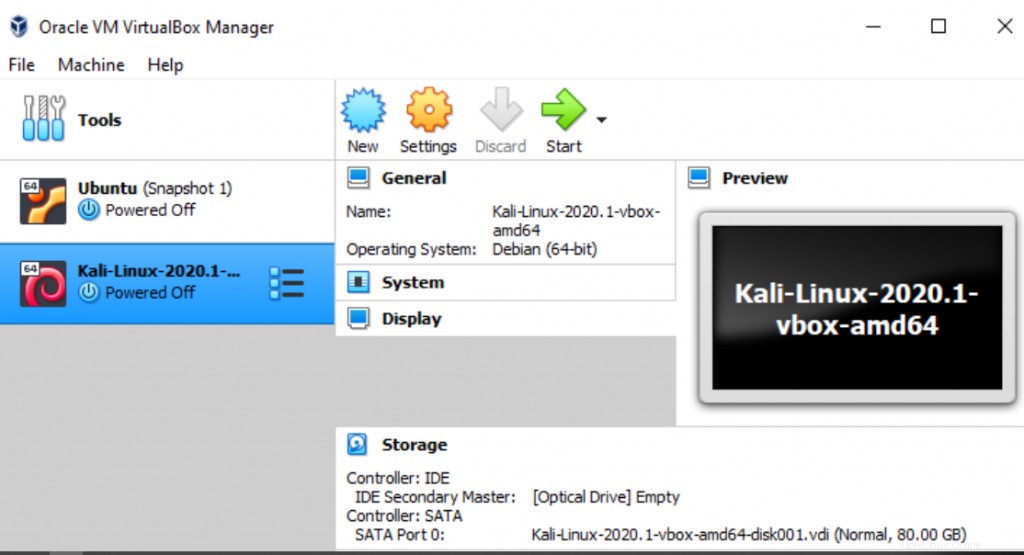
Paso 6: Si ve la pantalla de inicio de sesión como se muestra a continuación, ha instalado correctamente Kali Linux en su máquina virtual. Use el nombre de usuario 'kali' y la misma contraseña para iniciar sesión en la cuenta de usuario predeterminada de Kali Linux 2020.1. Estas credenciales vienen pregeneradas con el archivo de imagen del archivo de virtualización.
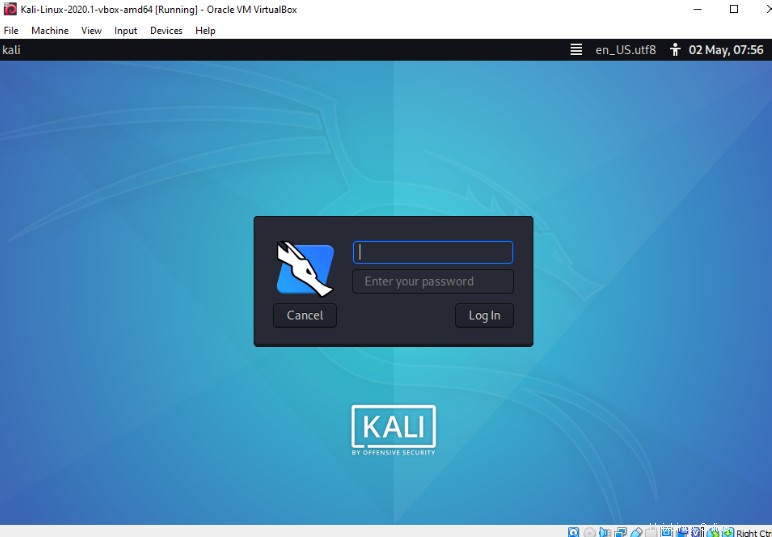
Usando su máquina virtual Kali Linux
Ahora que instalamos Kali Linux en nuestro sistema, debemos discutir algo crucial. Un cambio importante en Kali Linux 2020.1 y posteriores es que ya no hay una cuenta de superusuario.
La cuenta predeterminada para Kali 2020.1 tiene el nombre de usuario y la contraseña "kali". Ahora, puede usar este usuario sin privilegios si está de acuerdo con eso. De lo contrario, puede crear un nuevo usuario. Para hacerlo, escriba el siguiente comando en la línea de comando.
sudo adduser --home /newusername newusername
Se le pedirá que ingrese una nueva contraseña para este usuario y que la vuelva a escribir para confirmarla. Los detalles restantes son opcionales. Ahora puede cerrar la sesión del usuario actual e iniciar sesión en su nuevo usuario. Aquí hay una captura de pantalla de cómo creé un usuario llamado 'sirharry ‘.
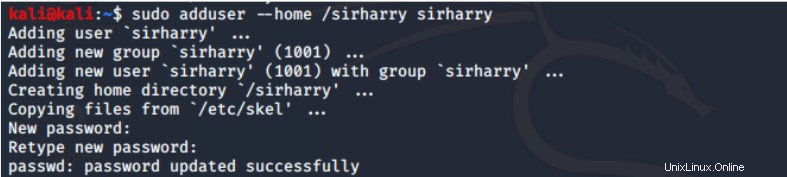
La otra opción es cambiar al usuario raíz. Para hacerlo, ingresa el siguiente comando en tu Terminal Emulator.
sudo su
Se le pedirá que introduzca la contraseña del usuario actual. Una vez que lo haga, ingrese este comando.
passwd root
Introduzca una nueva contraseña y vuelva a escribirla para confirmarla. Ahora, simplemente cierre la sesión del usuario actual. Ahora puede iniciar sesión en el usuario raíz con su nueva contraseña. Aquí hay una captura de pantalla del procedimiento.

Conclusión
Todas las personas que se toman en serio una carrera en el campo del análisis forense digital y la seguridad de la información deben instalar Kali Linux en sus máquinas. Esto les da acceso a herramientas de seguridad de alta calidad listas para trabajar.
Kali Linux es la culminación del trabajo del equipo de Offensive Security para desarrollar un sistema operativo centrado en la seguridad. Este trabajo cuenta con el apoyo apasionado de la comunidad de usuarios de Kali Linux.
Esperamos que, a través de este tutorial, haya podido instalar Kali Linux en su sistema utilizando el software de virtualización Oracle VM VirtualBox. Procedimos a discutir la situación del usuario predeterminado en Kali Linux 2020.1 antes de mostrarle cómo ingresar al usuario raíz y crear un nuevo usuario.
Si tiene algún comentario, sugerencia o comentario, no dude en comunicarse con nosotros a través de la sección de comentarios a continuación.